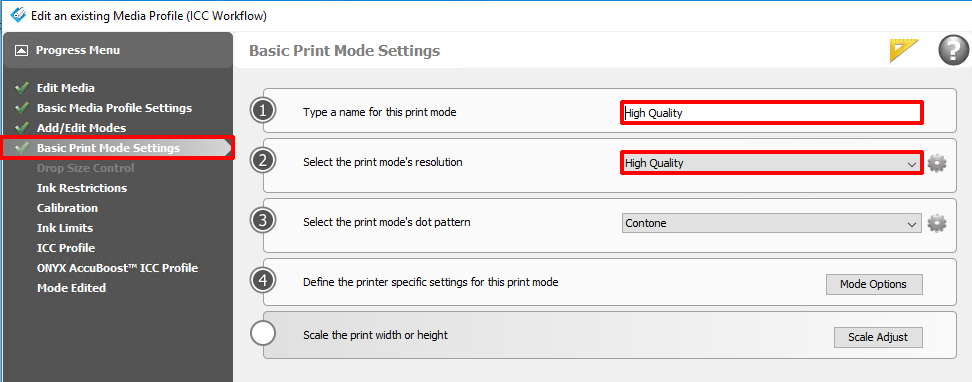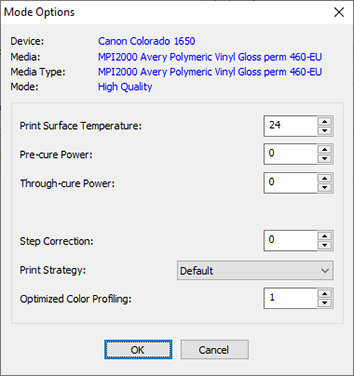Vous pouvez également utiliser un profil de support existant comme base et modifier les paramètres dans ONYX.
Copiez un profil de support avec la catégorie de support appropriée. Ne modifiez pas la catégories de supports, car cela pourrait endommager les têtes d'impression.
Ce manuel fournit des informations de base pour créer et modifier des profils de support. Le profilage est une tâche d'expert qui nécessite des informations et des outils supplémentaires qui ne sont pas traités dans ce manuel. Contactez votre service d'assistance local lorsque vous souhaitez créer ou modifier des profils de support.
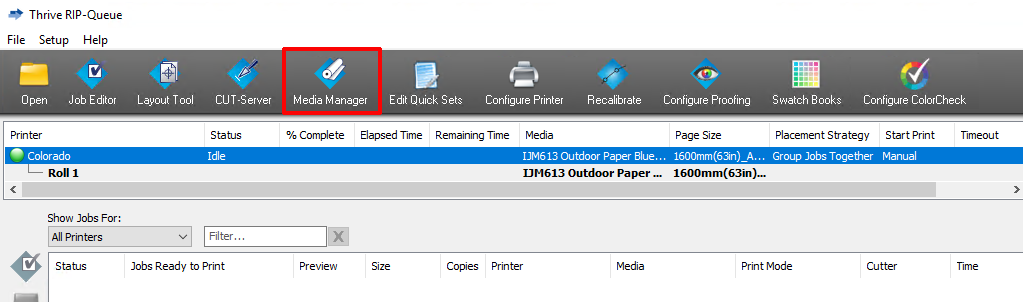
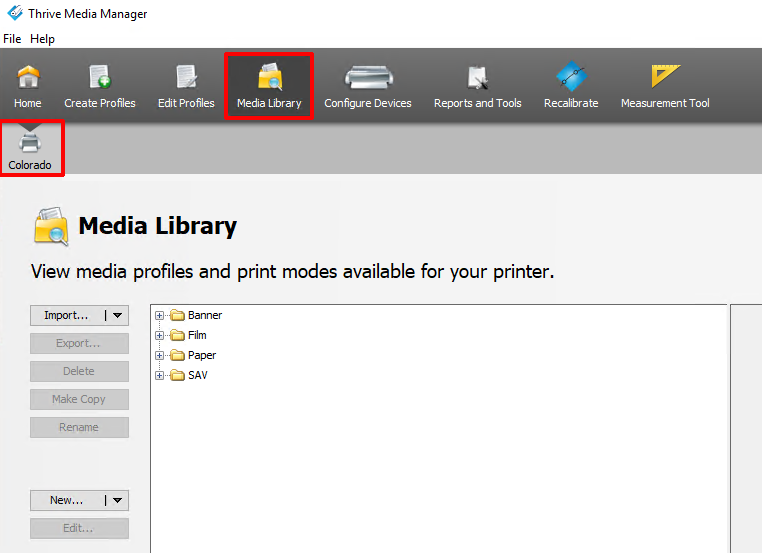
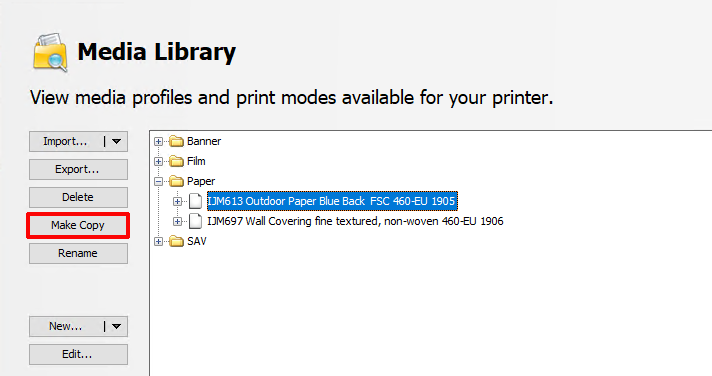
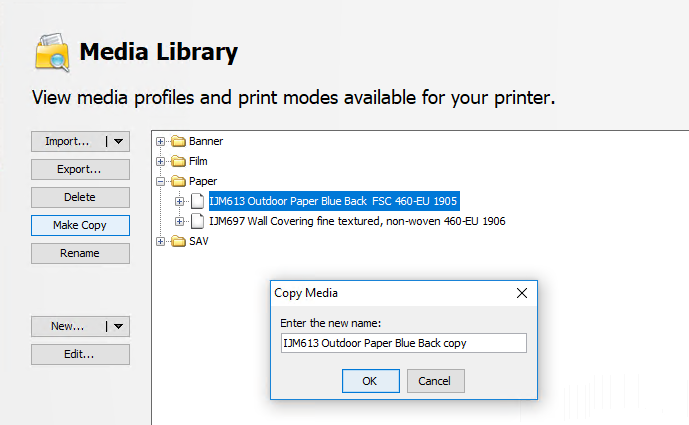
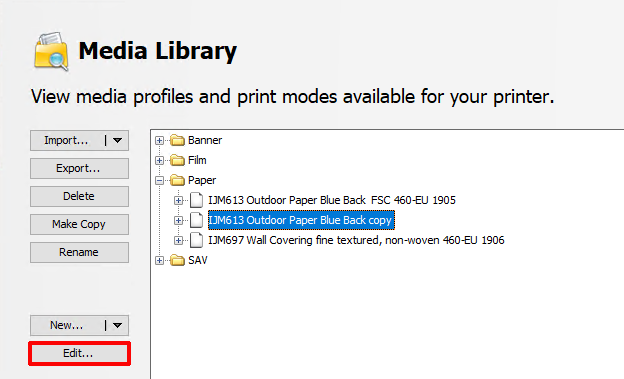
Une nouvelle fenêtre s'ouvre.
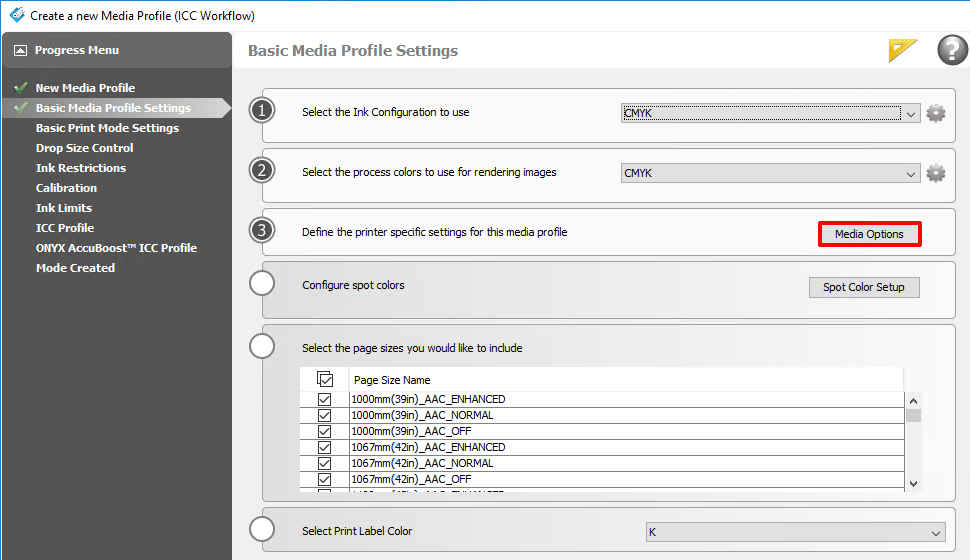
Ne modifiez pas la catégories de supports, car cela pourrait endommager les têtes d'impression.
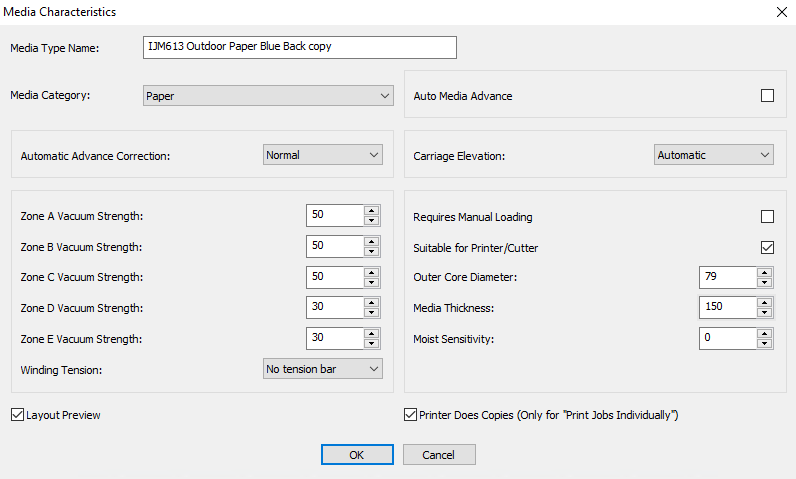
Vérifiez que le nom du type de support est effectivement modifié. Par défaut, il devrait correspondre au nom du profil de support. Vous pouvez également choisir un nom de type de support différent, du moment qu'il est unique. Vérifiez par ailleurs tous les autres paramètres, en particulier l'épaisseur du support. En effet, le nouveau support peut avoir une épaisseur différente de celle du profil de support que vous avez copié.
Utilisez le même nom que le mode d'impression sélectionné pour éviter toute confusion.